Bygg et enkelt kontrollprogram for kommunikasjon
I denne opplæringen viser vi hvordan du bygger et enkelt Hello World!-kommunikasjonskontrollprogram som kan driftes på Kanalintegreringsrammeverk for Dynamics 365.
Forutsetning
- Visual Studio 2017.
- Et gyldig Microsoft Azure-abonnement kreves for å publisere eksempelappen til Azure.
Merk
Hvis du ikke har et Azure-abonnement, kan du opprette en gratiskonto.
Lag en enkel Hello World!-applikasjon
Åpne Visual Studio 2017, og velg Fil>Ny>Prosjekt for å opprette et nytt prosjekt.
Velg ASP.NET Web Application (.NET Framework)-malen for prosjektet ditt, og legg til et hvilket som helst navn.
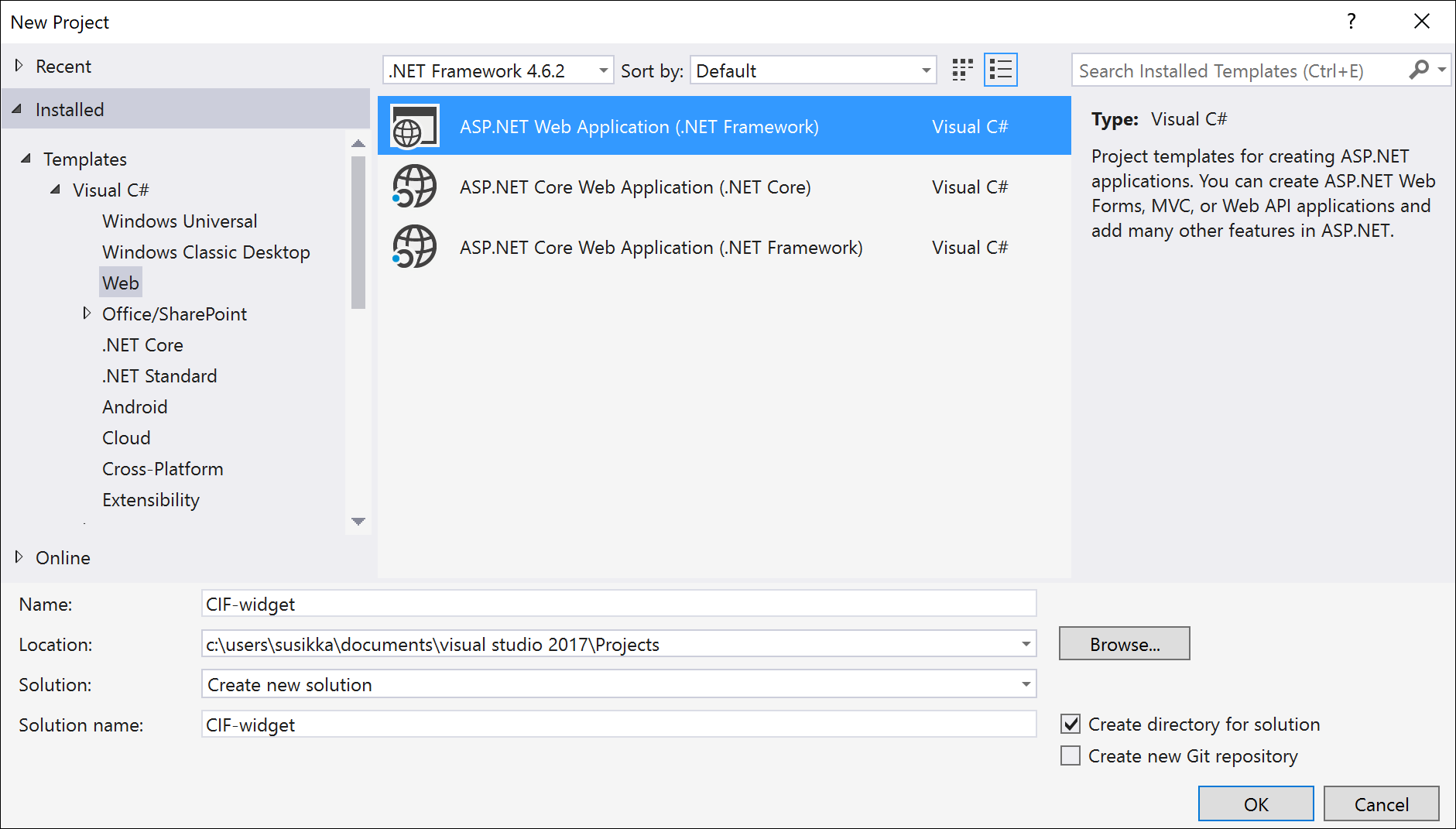
Velg MVC-malen for applikasjonen din, og sørg for at autentisering er satt til Ingen autentisering.
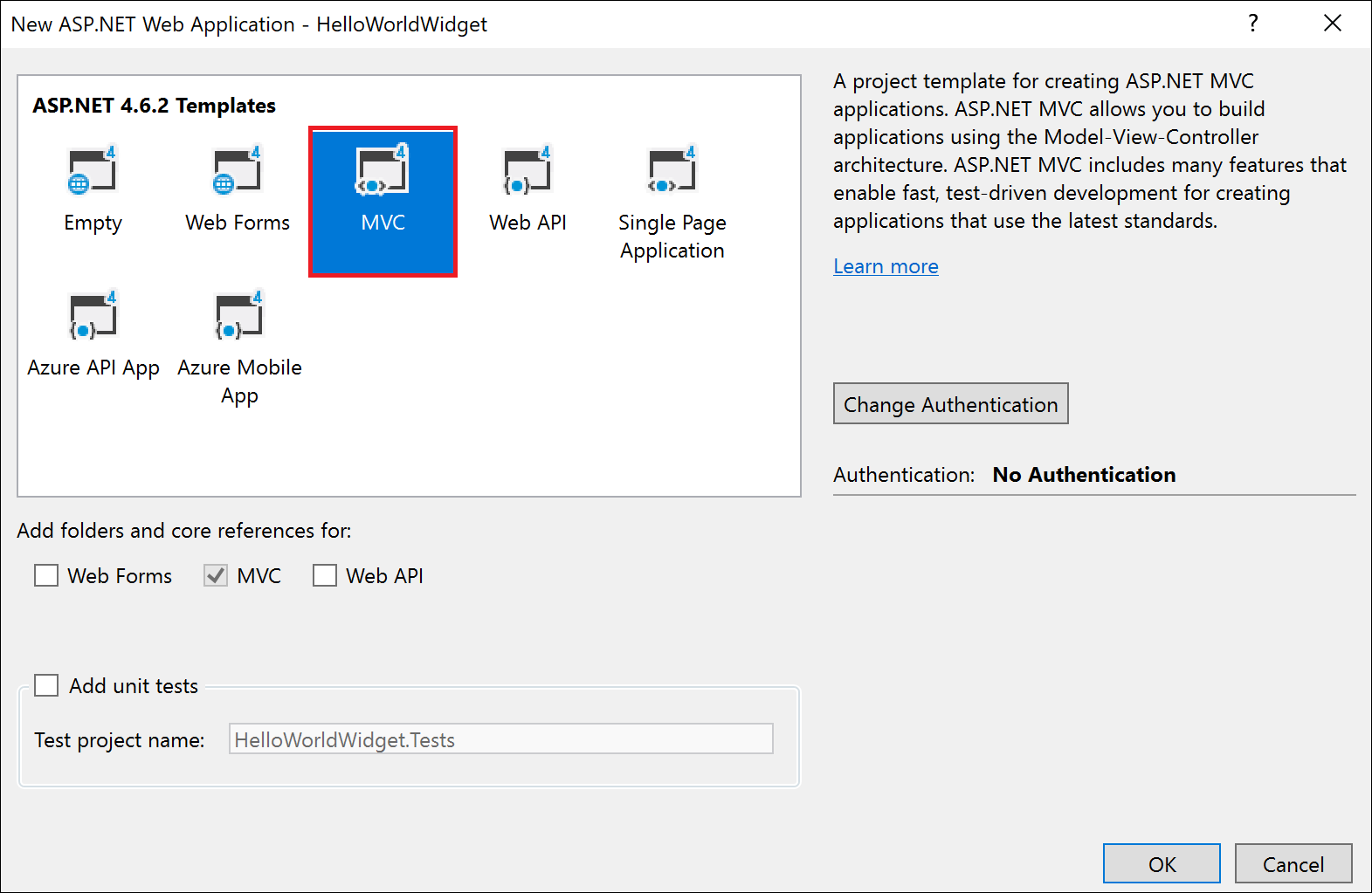
Du kan velge hvilken som helst annen mal for ASP.NET-applikasjonen din.
Nå kan du se filene i løsningsutforskeren. Utvid Visninger>Hjem, og åpne Index.cshtml-filen.
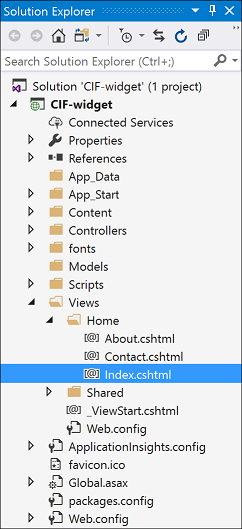
Erstatt HTML-koden i Index.cshtml-filen med følgende kode:
<!DOCTYPE html>
<html>
<body>
<br /><br />
<p>Hello World!</p>
</body>
</html>
Kjør denne HTML-filen med Microsoft Edge eller Google Chrome for å teste og feilsøke.
Nettsiden skal se slik ut når du kjører den i nettleseren din:
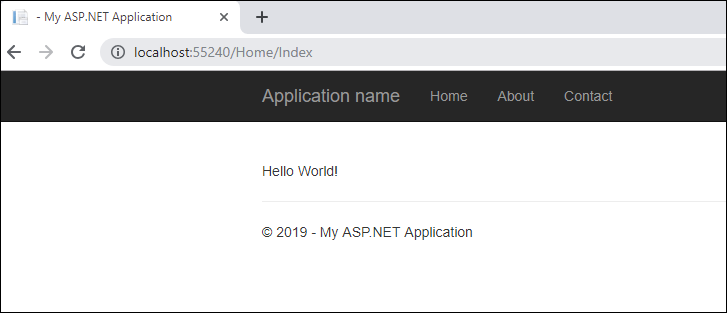
Publisere og konfigurere kontrollprogrammet
For å publisere eksempelprøveprogrammet du nettopp opprettet, følg trinnene i Publisere eksempelapp til Azure. Du vil kanskje også lese denne Azure-veiledningen om hvordan du oppretter og publiserer en ASP.NET-nettapp i Azure: Opprett en ASP.NET Framework-nettapp i Azure. Når veiviseren har publisert appen på Azure, gir den en nettadresse som du kan bruke for å få tilgang til den vertsbaserte nettappen din.
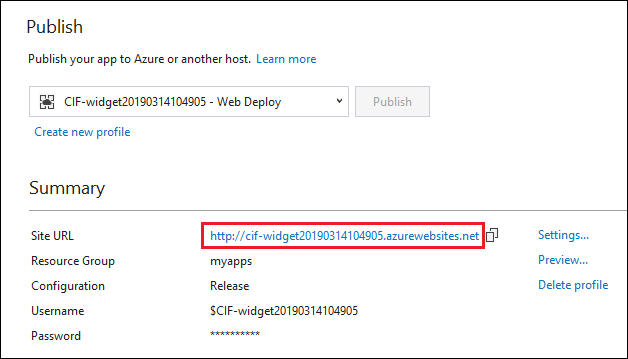
Når du velger nettadressen til nettstedet, åpnes den samme nettappen som vi så tidligere mens vi feilsøkte nettappen vår i Visual Studio.
For å konfigurere kontrollprogrammet i Dynamics 365-forekomsten, følg trinnene som er beskrevet her: Konfigurere eksempelappen i Dynamics 365.
Etter at de foregående trinnene er fullført, åpner du en av Enhetlig grensesnitt-appene du valgte mens du konfigurerte kontrollprogrammet i Kanalintegreringsrammeverk for Dynamics 365, og du vil se kommunikasjonskontrollprogrammet i panelet på høyre side. For å åpne en av de valgte Enhetlig grensesnitt-appene dine, gå til https://[Organization URI]/apps.
Det publiserte kontrollprogrammet skal se slik ut.
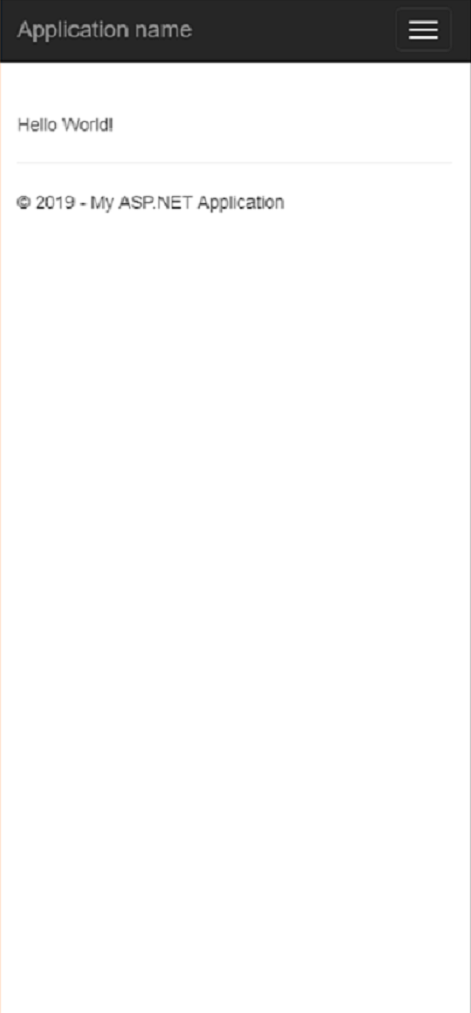
Fortsett nå til neste del av denne gjennomgangen, som viser hvordan du kan søke og åpne en post i Dynamics 365 på en innkommende samtale.
Hvordan sjekke om Rammeverk for kanalintegrering 1.0 er klar for kommunikasjon
Du kan sjekke om Rammeverk for kanalintegrering 1.0 er klar ved å starte CIFInitDone-hendelsen. CIFInitDone-hendelsen er hevet av Kanalintegreringsrammeverk-biblioteket etter at Kanalintegreringsrammeverk er lastet. Denne hendelsen avgjør om Kanalintegreringsrammeverk-API-ene er klare for kommunikasjon. Mer informasjon: Hendelser
Se også
Søk etter og åpne oppføringer i en innkommende samtale
Eksempelkode for softphone-integrasjon
Opprette et ASP.NET Framework-nettapp i Azure
Vanlige spørsmål
Tilbakemeldinger
Kommer snart: Gjennom 2024 faser vi ut GitHub Issues som tilbakemeldingsmekanisme for innhold, og erstatter det med et nytt system for tilbakemeldinger. Hvis du vil ha mer informasjon, kan du se: https://aka.ms/ContentUserFeedback.
Send inn og vis tilbakemelding for